6 najlepszych poprawek błędu „Spróbujemy ponownie, gdy będzie lepsze połączenie” na Instagramie

Jeśli na Instagramie widzisz komunikat „Spróbujemy ponownie, gdy będzie lepsze połączenie”, oto, jak się go pozbyć.

Szybkie porady
Oto jak korzystać z udostępniania ekranu w programie Messenger na telefonie iPhone lub urządzeniu z systemem Android. Upewnij się, że na telefonie zainstalowana jest najnowsza wersja aplikacji Facebook Messenger. Kroki udostępniania ekranu pozostają takie same na iPhonie i Androidzie.
Krok 1: Otwórz Facebook Messenger na swoim Androidzie lub iPhonie. Wybierz czat, któremu chcesz udostępnić ekran swojego telefonu.
Krok 2: Stuknij ikonę Połącz w prawym górnym rogu, aby rozpocząć połączenie. Następnie dotknij ikony multimediów u dołu, gdy rozpocznie się połączenie.
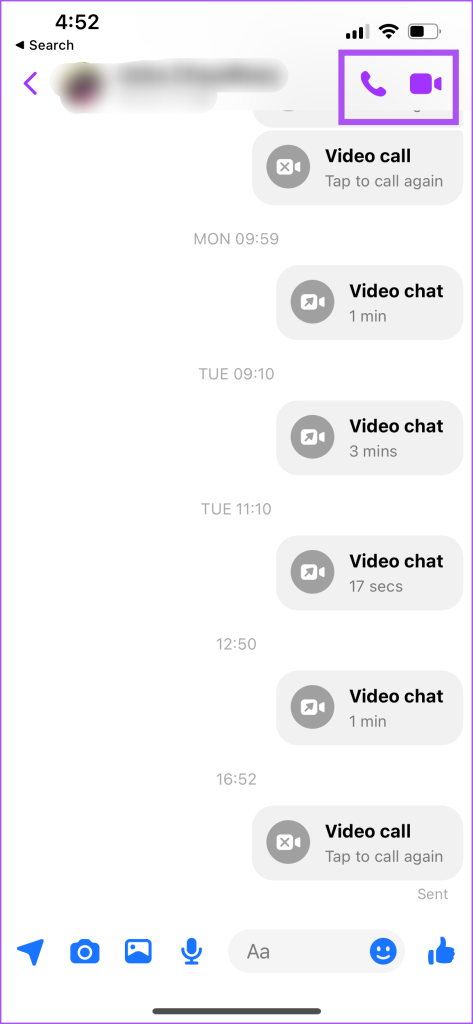
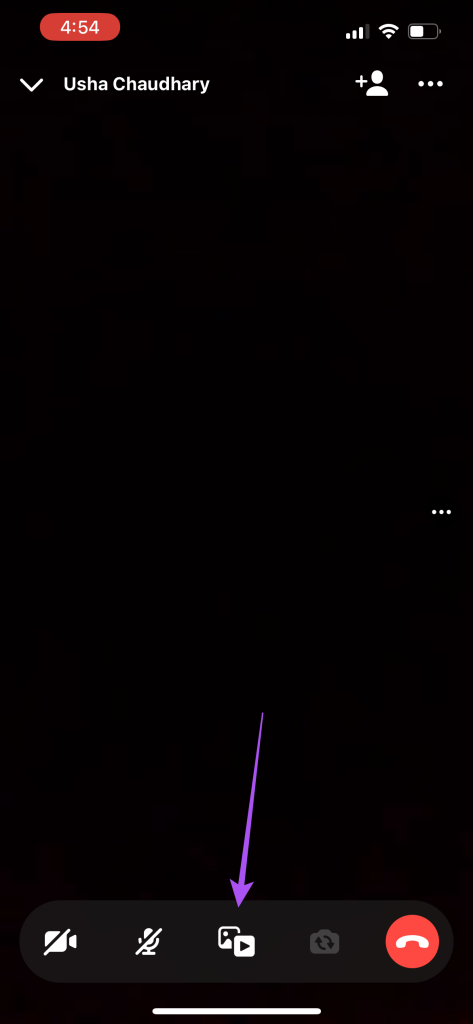
Krok 5: Stuknij w Udostępnij ekran , a następnie stuknij w Udostępnianie ekranu .
Krok 6: Na iPhonie dotknij Rozpocznij transmisję , aby udostępnić ekran. W systemie Android dotknij opcji Rozpocznij teraz, aby udostępnić ekran.
Po rozpoczęciu udostępniania ekranu możesz ponownie dotknąć ikony Udostępnij ekran i wybrać opcję Zatrzymaj udostępnianie , aby zatrzymać nagrywanie.
Jeśli masz zainstalowaną aplikację Facebook Messenger na komputerze Mac lub PC z systemem Windows, poniżej opisano, jak udostępnić ekran podczas rozmów audio lub wideo. Upewnij się, że używasz zaktualizowanej wersji aplikacji na komputerze Mac lub PC z systemem Windows.
Krok 1: Otwórz Facebook Messenge r na komputerze Mac. Wybierz kontakt, któremu chcesz udostępnić swój ekran.
Krok 2: Kliknij ikonę Połącz w prawym górnym rogu, aby rozpocząć rozmowę wideo, a następnie kliknij ikonę Udostępnij ekran na dole.
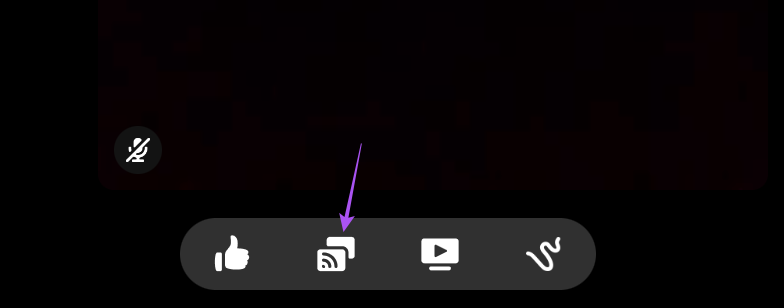
Krok 3: Kliknij Otwórz ustawienia systemu , a następnie kliknij przełącznik obok Messengera , aby włączyć nagrywanie ekranu.
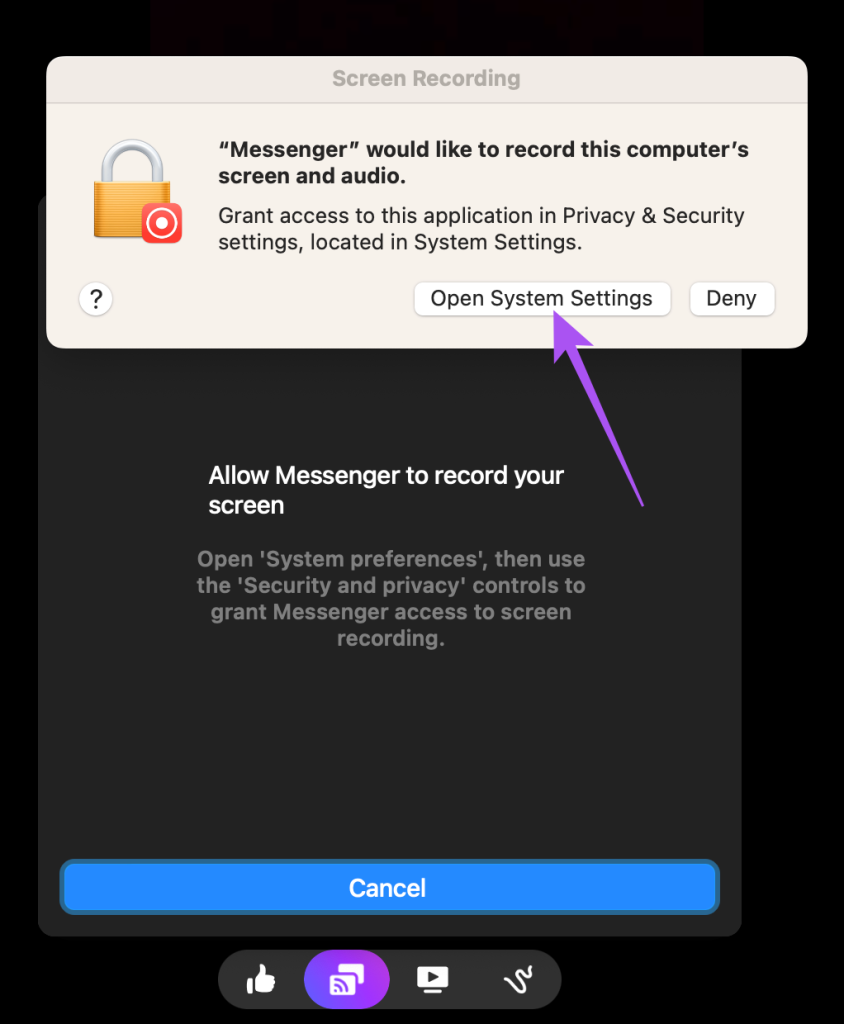
Krok 4: Uwierzytelnij swój wybór za pomocą hasła Touch ID. Następnie kliknij Zakończ i otwórz ponownie.
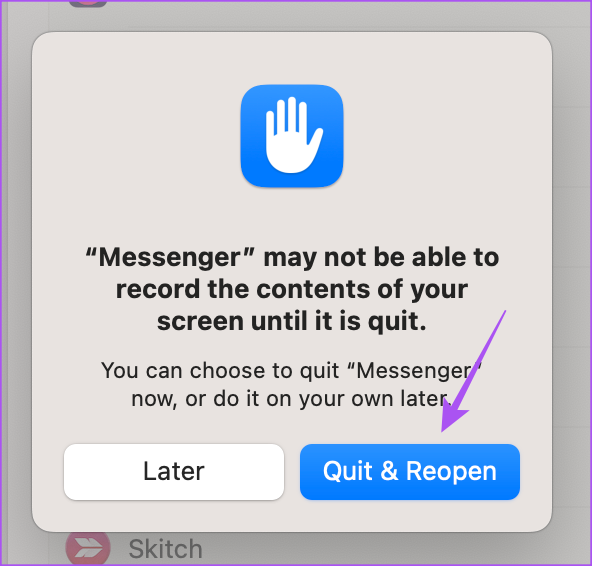
Krok 5: Następnie rozpocznij połączenie ponownie w Facebooku Messenger i kliknij Udostępnij ekran na dole.
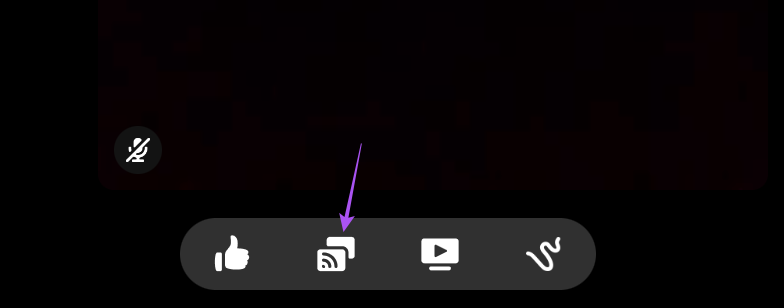
Krok 6: Kliknij ponownie Udostępnij po wybraniu okna na komputerze Mac, które chcesz udostępnić.
Okno połączenia zostanie zminimalizowane, dzięki czemu będziesz mógł udostępnić swój ekran.
Aby zatrzymać udostępnianie ekranu, najedź kursorem myszy na zminimalizowane okno i kliknij ikonę Plus. Następnie kliknij Zatrzymaj udostępnianie ekranu.
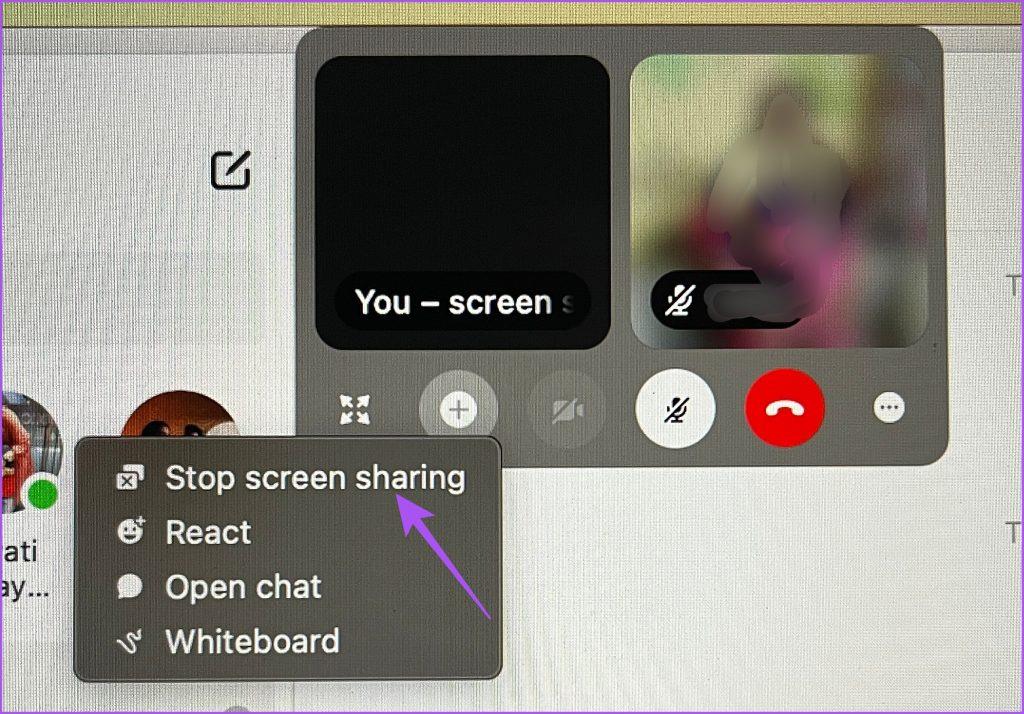
Krok 1: Otwórz Facebook Messenger , a następnie kliknij Rozpocznij połączenie po lewej stronie.

Krok 2: Kliknij ponownie Rozpocznij połączenie . Wpisz imię i nazwisko znajomego i kliknij Dołącz do rozmowy .
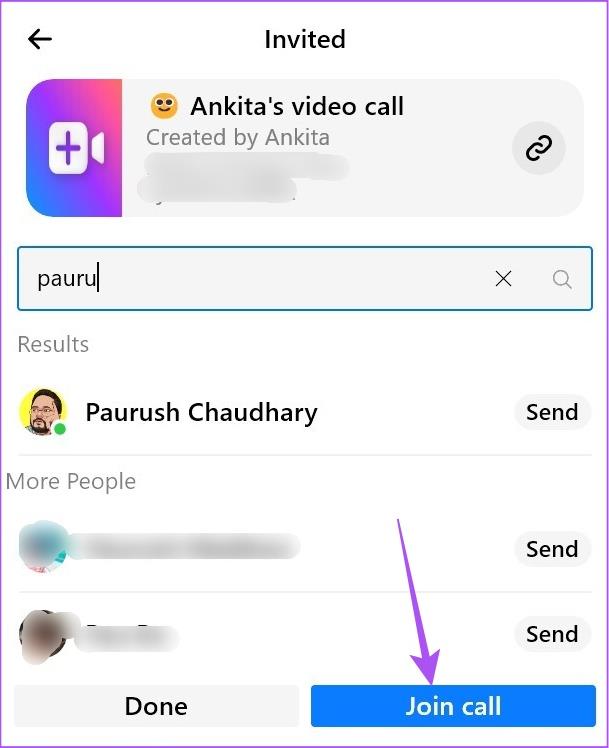
Krok 3: Po rozpoczęciu połączenia kliknij Udostępnij ekran na dole. Następnie kliknij Udostępnij , aby udostępnić swój ekran.
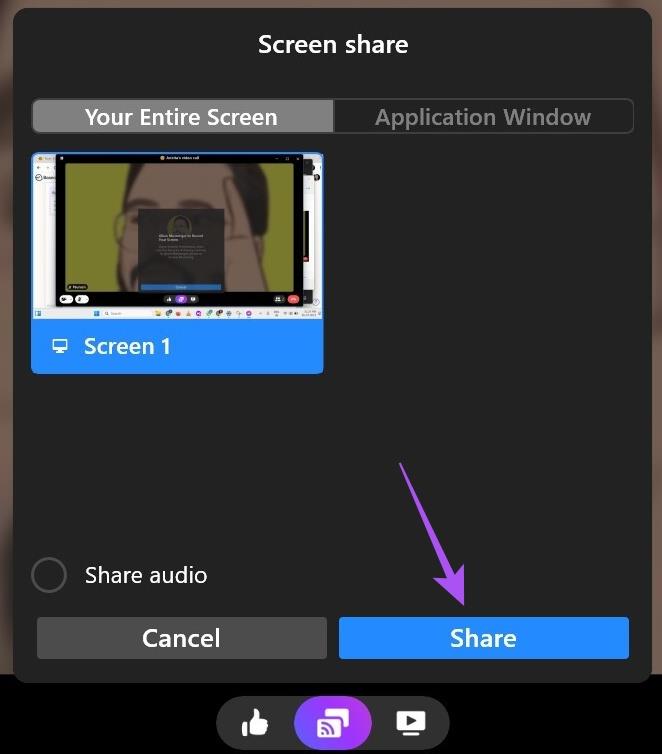
Możesz także udostępnić dźwięk, jeśli wspólnie oglądacie film.
Aby zatrzymać nagrywanie ekranu, kliknij ikonę Zatrzymaj nagrywanie na dole.
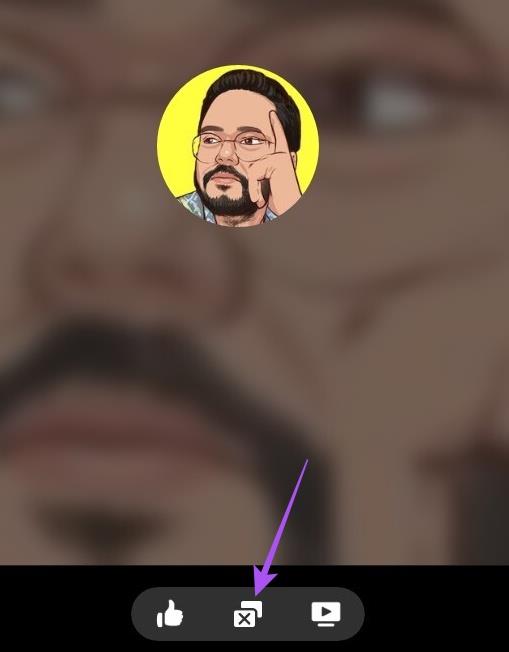
Jeśli na Instagramie widzisz komunikat „Spróbujemy ponownie, gdy będzie lepsze połączenie”, oto, jak się go pozbyć.
Niezależnie od tego, czy chcesz pobrać i zapisać własne wyróżnienia z Instagrama, czy wyróżnienia kogoś innego, możesz to zrobić. Sprawdź ten post, aby dowiedzieć się więcej.
Czy Alexa straciła głos na urządzeniu Amazon Echo? Dowiedz się, dlaczego Alexa nie odpowiada i jak naprawić to, że Alexa nie reaguje na głos.
Ekran Twojego iPada nie chce się obracać? Może to być spowodowane drobnymi błędami lub głębszymi problemami z oprogramowaniem. Postępuj zgodnie z naszym przewodnikiem, aby to naprawić.
Nie możesz poprawnie wyświetlić napisów w serwisie Netflix? Oto, jak zmienić ustawienia napisów w serwisie Netflix na urządzeniach mobilnych, telewizorach i komputerach stacjonarnych.
Nie możesz obserwować nikogo na TikToku? Oto dlaczego nie możesz śledzić nikogo na TikTok i wskazówki, jak rozwiązać problem.
Chcesz uzyskać Microsoft Copilot na komputerze Mac? Oto, jak używać Microsoft Copilot na komputerze Mac, aby szybko i skutecznie usprawnić swoją pracę.
Oto, jak dzięki aktualizacji OneUI 6 możesz dodać niestandardowy widżet aparatu do ekranu głównego telefonu Samsung Galaxy.
Chcesz wyświetlać zegar lub temperaturę na ekranie głównym telefonu? Dowiedz się, jak dodać datę, godzinę lub pogodę na ekranie głównym Androida lub iPhone'a,
Rzućmy okiem na 7 prostych sposobów, dzięki którym możesz pojawić się w czyichś sugestiach na Instagramie i spróbować zwiększyć liczbę obserwujących.









